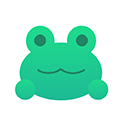电脑黑屏可能由电源、硬件连接、驱动或系统设置问题引起,首先确认电源正常并检查外接显示设备,尝试切换显示模式;若无效,通过强制关机三次进入安全模式排查软件冲突,更新或回滚显卡驱动;仍无法解决时执行SFC和DISM命令修复系统文件,并检查BIOS中显示相关设置是否正确,必要时恢复默认配置。

如果您尝试启动电脑或使用过程中突然出现屏幕无显示的情况,则可能是由于硬件、软件或系统设置问题导致的黑屏故障。以下是针对此问题的详细分析与多种修复方法。
本文运行环境:Dell XPS 15,Windows 11。
一、检查电源与连接状态
电脑黑屏前应确认设备是否真正通电运行。电源异常或连接松动可能导致显示器无信号输入。
1、确认电源适配器已牢固插入插座与电脑接口,且电源指示灯亮起。
2、对于台式机,检查显示器独立电源线是否连接正常,并确保显示器已开启。
3、尝试更换电源线或插座,排除电源供应问题。
4、笔记本用户可拔除电源适配器并取出电池(若可拆卸),按住电源键 持续30秒 释放残余电量后重新安装启动。
二、外接显示设备排查
部分电脑可能因误触快捷键导致输出模式切换至外接显示器,造成当前屏幕无显示。
1、连接外部显示器或投影仪,观察是否有画面输出。
2、按下笔记本上的显示切换快捷键(通常为 Fn + F4 或类似组合键)循环切换显示模式。
3、在有外显输出的情况下,进入系统后右键桌面选择“显示设置”,将主显示器设为内置屏幕。
三、进入安全模式排查软件冲突
系统启动后黑屏但电源正常,可能是第三方驱动或启动程序引发冲突,安全模式可帮助隔离问题。
1、强制关机三次触发Windows自动修复界面。
2、选择“疑难解答” > “高级选项” > “启动设置” > “重启”。
3、重启后按 F4 键进入安全模式。
4、在安全模式下卸载最近安装的驱动程序或应用程序,尤其是显卡驱动和杀毒软件。
四、更新或回滚显卡驱动
显卡驱动损坏、不兼容或版本过旧会导致系统无法正常渲染图像输出。
1、在安全模式下打开“设备管理器”。
2、展开“显示适配器”,右键当前显卡选择“更新驱动程序”。
3、选择“自动搜索更新的驱动程序”,或前往制造商官网下载最新版本手动安装。
4、若问题出现在更新驱动后,右键选择“属性” > “驱动程序” > “回滚驱动程序”。
五、执行系统文件扫描与修复
关键系统文件损坏可能导致图形子系统无法加载,进而引发黑屏。
1、以管理员身份打开命令提示符(可在启动修复中找到)。
2、依次执行以下命令:
3、sfc /scannow 扫描并修复受损系统文件。
4、若SFC无法修复,运行 DISM /Online /Cleanup-Image /RestoreHealth 修复系统映像。
六、调整BIOS设置
错误的BIOS配置,特别是与显示相关的选项,可能阻止系统正常输出画面。
1、重启电脑,在启动时按下 F2 或 Delete 进入BIOS界面(不同品牌按键不同)。
2、检查“Integrated Graphics”或“Primary Display”是否启用。
3、若启用了独立显卡但未连接对应显示器,改为“iGPU”或“Auto”模式。
4、恢复BIOS默认设置(Load Default Settings),保存并退出。